Szczegółowe instrukcje użytkowania znajdują się w podręczniku użytkownika.
[. . . ] Znaczenie symboli ostrzegawczych Ten symbol jest ostrze eniem dla u ytkownika, e nieizolowane elementy wewn trz urz dzenia mog by pod napi ciem wystarczaj cym do pora enia pr dem. Dlatego kontakt z cz ciami wewn trz urz dzenia mo e by niebezpieczny. Ten symbol informuje u ytkownika, e do urz dzenia do czona zosta a wa na instrukcja opisuj ca jego obs ug i konserwacj . Powinna ona zosta przeczytana bardzo dok adnie w celu unikni cia potencjalnych problemw.
RYZYKO PORA ENIA PR DEM, NIE OTWIERA
UWAGA: OTWARCIE GROZI PORA ENIEM PR DEM ELEKTRYCZNYM. [. . . ] Po wymianie p yty DVD na now , zgodnie z zaleceniami pojawiaj cymi si na ekranie, kopiowanie zostanie rozpocz te od nast pnej sceny. Nale y powtarza t operacj a do skopiowania wszystkich scen znajduj cych si na twardym dysku, nieoznaczonych znakiem kopiowania.
1 Naci nij przycisk DUBBING.
Pojawi si menu kopiowania. Mo na rwnie wy wietli menu kopiowania z ekranu Disc Navigation: wci nij przycisk DISC NAVIGATION, a nast pnie przycisk MENU, wybierz "Scene", "Dubbing", "Execute", a nast pnie wci nij przycisk .
2 W menu kopiowania,
Dubbing Menu
wybierz "New" i wci nij New All Date Select przycisk. Dubbing the scene which Je eli do kamery nie isn't dubbed in HDD. EXIT ENTER zosta a w o ona adna p yta DVD, wy wietlony zostanie komunikat: Wci nij przycisk DISC EJECT i w p yt DVD.
83
Polska
Uwaga dotycz ca kopiowania:
3 Pojawi si
Polska
ekran potwierdzenia: wybierz "YES" i wci nij przycisk . Wci ni cie przycisku umo liwi sprawdzenie scen przeznaczonych do kopiowania na p yt DVD w o on do kamery: sceny przeznaczone do kopiowania b d otoczone czerwonym kursorem.
D u b b i n g ( N ew )
Aby powrci do ekranu weryfikacji, wci nij przycisk (STOP/EXIT) . Aby zatrzyma kopiowanie, wybierz na ekranie weryfikacji "NO", a nast pnie wci nij przycisk (STOP/EXIT) .
Naci nij
D u b b i n g ( N ew )
D u b b i n g s c e n e s t o DV D ?YES
ENTER
NO
Naci nij
RETURN
CHECK SCENE
4 Nale y wymieni
p yt DVD. Je eli wszystkie sceny nie mieszcz si na pojedynczej p ycie, pojawi si komunikat dotycz cy wymiany p yty. Aby kontynuowa kopiowanie, nale y wcisn przycisk DISC EJECT, a nast pnie wymieni p yt DVD: kopiowanie zostanie wznowione od nast pnej sceny. Aby zatrzyma kopiowanie, nale y wcisn przycisk (STOP/EXIT) . Aby kontynuowa kopiowanie, nale y wcisn przycisk DISC EJECT, a nast pnie w o y now p yt DVD. Kopiowanie zostanie wznowione od nast pnej sceny. Aby zatrzyma kopiowanie, nale y wcisn przycisk (STOP/EXIT) . Wybranie "YES" spowoduje usuni cie z twardego dysku wszystkich skopiowanych scen. Aby zachowa skopiowane sceny na twardym dysku, nale y wybra "NO". Je eli nie chcesz wyjmowa p yty DVD, press wci nij przycisk (STOP/EXIT), by zako czy kopiowanie.
5 Po zako czeniu kopiowania, nale y powrci
3 Pojawi si
ekran potwierdzenia: wybierz "YES" i wci nij przycisk . Wci ni cie przycisku umo liwia sprawdzenie scen, ktre maj zosta skopiowane na p yt DVD z kamery DVD. Sceny przeznaczone do kopiowania b d otoczone czerwonym kursorem. Aby powrci do ekranu weryfikacji, wci nij przycisk (STOP/EXIT) .
6 Naci nij przycisk DISC EJECT, aby wyj
85
Polska
WYBR SCEN NAGRANYCH NA TWARDYM DYSKU DO KOPIOWANIA (SCENE "SELECT" DUBBING)
Mo na wybra jedynie niektre sceny nagrane na twardym dysku, aby nast pnie skopiowa je na p yt DVD.
Polska
1 Naci nij przycisk DUBBING.
Wy wietlone zostanie menu kopiowania. Mo na rwnie wy wietli menu kopiowania z ekranu Disc Navigation: wci nij przycisk DISC NAVIGATION, a nast pnie przycisk MENU, wybierz "Scene", "Dubbing", "Execute", a nast pnie wci nij przycisk .
2 W Menu kopiowania, wybierz "Select" i wci nij
przycisk . Je eli do kamery nie zosta a w o ona adna p yta DVD, wy wietlony zostanie komunikat: Wci nij przycisk DISC EJECT i w p yt DVD.
pasek w grnym prawym rogu ekranu zmieni kolor na czerwony, wy wietlony zostanie rwnie specjalny komunikat. [. . . ] g . )
DZ-HS501E DZ-HS500E
Temperatura robocza (wilgotno ) Temperatura przechowywania Maksymalna wysoko u ytkowania (przy u yciu twardego dysku) Waga Ca kowita waga podczas nagrywania
0 40C (poni ej 80%) 0 30C podczas pod czenia do komputera -20 60C maksymalnie 3000 m DZ-HS501E DZ-HS500E DZ-HS501E DZ-HS500E oko o 500 g (bez akumulatora oraz p yty) oko o 505 g (bez akumulatora oraz p yty) oko o 555 g oko o 560 g
Akcesoria dostarczane w zestawie zasilacz/ adowarka AC (pr du zmiennego), akumulator, kabel AV/S, pilot na podczerwie (niedost pny w modelu DZ-HS500E), bateria litowa do pilota (niedost pna w modelu DZ-HS500E), za lepka do obiektywu, pasek za lepki so obiektywu, pasek na rami , przewd zasilaj cy, przewd zasilaj cy, p yta CD-ROM z oprogramowaniem, kabel do pod czenia z komputerem, ciereczka do czyszczenia p yt
157
Polska
DZ-HS501E
oko o 45 (w trybie FINE)
POJEMNO
Polska Jako
XTRA FINE STD
TWARDEGO DYSKU/P YTY DVD/KARTY
Dost pny czas nagrania
Oko o 7 godzin *2 Oko o 11 godzin *3 Oko o 23 godziny *4
Czas zapisu na twardym dysku*1
nagrania Okre lenie jako ci nagrania
Najlepsza jako Wysoka jako Jako standardowa
Czas zapisu na p ycie
Dost pny czas zapisu filmu na p ycie (na jednej stronie) (w przypadku nagrywania wy cznie filmw) Jako
XTRA FINE STD
*1:
nagrania
Dost pny czas nagrania
Oko o 18 min *2 Oko o 30 min *3 Oko o 60 min *4
Okre lenie jako ci nagrania
Najlepsza jako Wysoka jako Jako standardowa
Po up ywie 9 godzin nieprzerwanego nagrywania kamera DVD automatycznie wy czy nagrywanie. Po up ywie mniej wi cej jednej minuty nagrywanie rozpocznie si od nowa (W czasie przerwy w nagrywaniu nie zostanie zapisana adna scena). W rezultacie, dla nieprzerwanego nagrania, ktre trwa ponad 9 godzin, utworzonych zostanie kilka miniatur, nawet je eli ca o nagrania zosta a przeprowadzona w jednej sesji. *2: Nagrywanie ze zmienn przep ywno ci (istnieje mo liwo nagrania ponad 7 godzin na twardym dysku i ponad 18 minut na p ycie, poniewa pr dko przesy ania danych waha si pomi dzy 3 - 10 Mbps) *3: Sta a pr dko przesy ania danych: oko o 6 Mbps *4: Sta a pr dko przesy ania danych: oko o 3 Mbps Zwr uwag : Prowadzenie nagrania w trybie XTRA oraz w wysokiej temperaturze mo e spowodowa rozgrzanie si kamery DVD, a w wyniku tego ograniczenie maksymalnej pr dko przesy ania danych do oko o 6 Mbps. [. . . ]

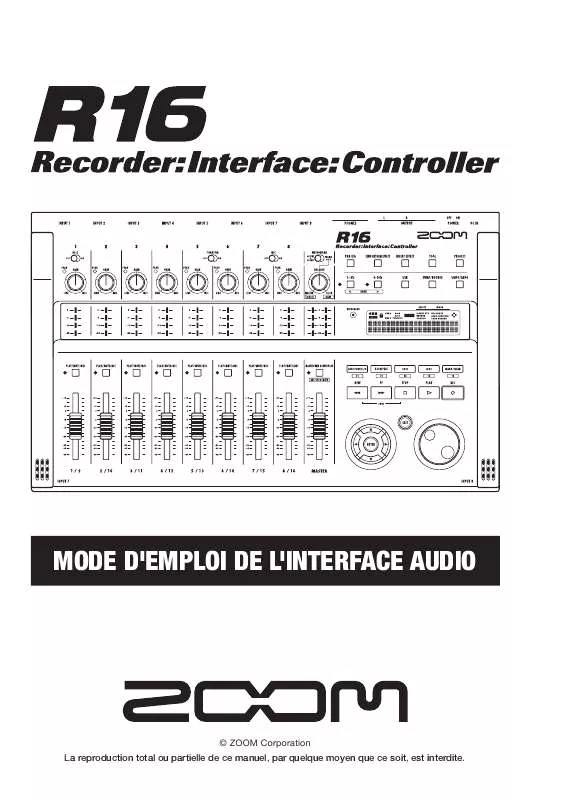
 ZOOM R16 (32904 ko)
ZOOM R16 (32904 ko)
 ZOOM R16 OPERATION MANUAL (32904 ko)
ZOOM R16 OPERATION MANUAL (32904 ko)
 ZOOM R16 AUDIO INTERFACE MANUAL (7201 ko)
ZOOM R16 AUDIO INTERFACE MANUAL (7201 ko)
